LaTeX画表格
LaTeX表格制作
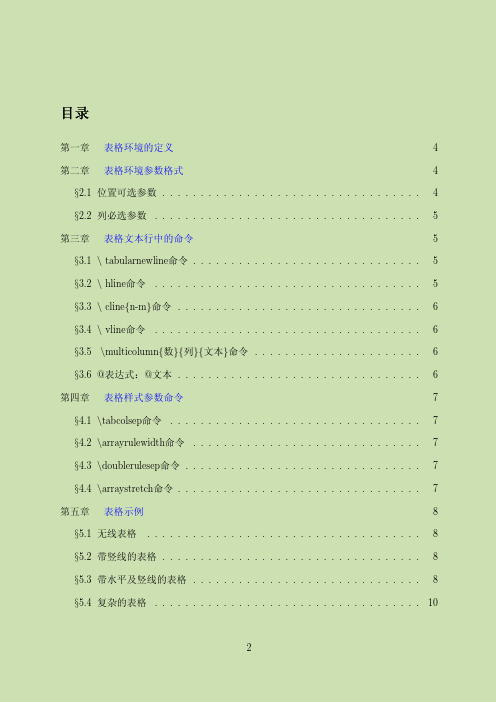
目录第一章表格环境的定义4第二章表格环境参数格式4§2.1位置可选参数 (4)§2.2列必选参数 (5)第三章表格文本行中的命令5§3.1\tabularnewline命令 (5)§3.2\hline命令 (5)§3.3\cline{n-m}命令 (6)§3.4\vline命令 (6)§3.5\multicolumn{数}{列}{文本}命令 (6)§3.6@表达式:@文本 (6)第四章表格样式参数命令7§4.1\tabcolsep命令 (7)§4.2\arrayrulewidth命令 (7)§4.3\doublerulesep命令 (7)§4.4\arraystretch命令 (7)第五章表格示例8§5.1无线表格 (8)§5.2带竖线的表格 (8)§5.3带水平及竖线的表格 (8)§5.4复杂的表格 (10)表格1无线表格 (8)2带竖线的表格 (9)3带水平及竖线的表格 (9)4利用@表达式生成表格 (9)5一张复杂的表格 (10)第一章表格环境的定义环境tabular和tabular*是生成表格的基本工具1,其定义(语法)如下:\begin{tabular}[位置]{列}行\end{tabular}\begin{tabular*}{宽度}[位置]{列}行\end{tabular*}tabular环境可以用来排版带有横线和竖线的表格,L A T E X自动确定表格的宽度;tabular*环境与tabular环境类似,只是可以用参数指定表格的整体宽度,另外列参数必须在第一列后面的某个地方包含一个合适的表达式(见下面说明)。
通常,为了使表格在页面上居中,要利用center环境:\begin{center}表格\end{center}第二章表格环境参数格式§2.1位置可选参数该参数表示表格相对于外部文本行基线的位置,又称为垂直定位参数,有三种情况:•t:表格顶部与当前外部文本行的基线重合•b:表格底部与当前外部文本行的基线重合•缺省(不使用):表格按照外部文本行的基线垂直居中1在数学模式下使用的array环境的语法和参数的意义与tabular环境中的完全一样§2.2列必选参数该参数表明表格的格式,故又称为列格式参数。
latex tabular用法
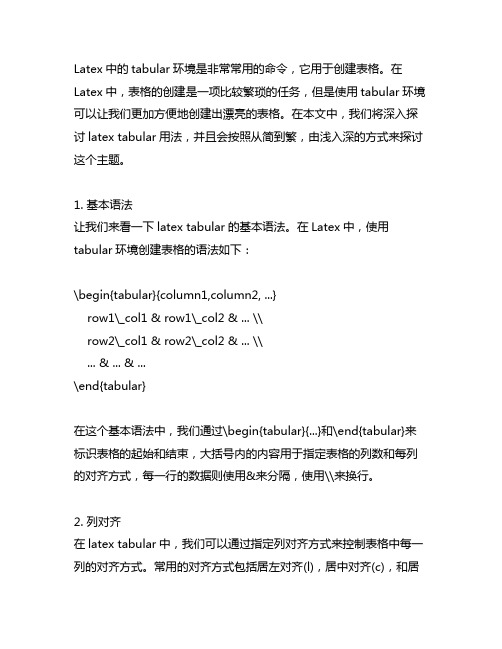
Latex中的tabular环境是非常常用的命令,它用于创建表格。
在Latex中,表格的创建是一项比较繁琐的任务,但是使用tabular环境可以让我们更加方便地创建出漂亮的表格。
在本文中,我们将深入探讨latex tabular用法,并且会按照从简到繁,由浅入深的方式来探讨这个主题。
1. 基本语法让我们来看一下latex tabular的基本语法。
在Latex中,使用tabular环境创建表格的语法如下:\begin{tabular}{column1,column2, ...}row1\_col1 & row1\_col2 & ... \\row2\_col1 & row2\_col2 & ... \\... & ... & ...\end{tabular}在这个基本语法中,我们通过\begin{tabular}{...}和\end{tabular}来标识表格的起始和结束,大括号内的内容用于指定表格的列数和每列的对齐方式,每一行的数据则使用&来分隔,使用\\来换行。
2. 列对齐在latex tabular中,我们可以通过指定列对齐方式来控制表格中每一列的对齐方式。
常用的对齐方式包括居左对齐(l),居中对齐(c),和居右对齐(r)。
指定三列分别居左对齐、居中对齐和居右对齐的表格语法如下:\begin{tabular}{l c r}left aligned & center aligned & right aligned \\\end{tabular}3. 单元格合并有时候,我们需要在表格中合并多个单元格,latex tabular也提供了相应的命令来实现这一功能。
使用\multicolumn命令可以实现横向合并单元格,使用\multirow命令可以实现纵向合并单元格。
4. 边框线在latex tabular中,我们可以通过指定边框线的方式来控制表格的边框线显示。
latex表格 floatpagefraction

latex表格floatpagefraction全文共四篇示例,供读者参考第一篇示例:LaTeX(Lamport TeX)是一种用于排版科技文档的工具,它允许用户创建高质量的文档,包括书籍、报告、论文和演示文稿。
在LaTeX中,表格是一种常见的元素,用于展示数据、比较信息或者组织内容。
在排版表格时,有时我们需要控制表格的位置,以便让文档更加美观和易读。
在LaTeX中,可以使用floatpagefraction来控制表格的浮动位置,让表格更好地与文本配合。
floatpagefraction是LaTeX中用于控制浮动体浮动位置的参数之一。
在LaTeX中,浮动体指的是诸如表格、图片等元素,它们可以自动移动到文档中适当的位置,从而使整个文档看起来更加整洁和有序。
通过设置floatpagefraction参数,我们可以指定浮动体在正文页中的最小比例,如果浮动体的比例小于这个值,它可能会被移动到下一页。
这样一来,即便文档中有很多浮动体,也可以确保它们不会过分集中,影响文档的整体布局和美观度。
在LaTeX中,可以使用如下命令来设置floatpagefraction参数的值:\renewcommand{\floatpagefraction}{0.7}这个命令将floatpagefraction参数的值设置为0.7,表示当浮动体占据正文页的比例小于0.7时,可能会被移动到下一页。
可以根据实际文档的需要,调整这个值,以获得更合适的效果。
如果希望浮动体占据正文页的比例越大,可以将这个值设置得更接近1;如果希望浮动体占据正文页的比例越小,可以将这个值设置得更接近0。
在设置floatpagefraction参数时,需要注意一些常见的问题。
应当根据文档的实际需要合理设置这个值,不要盲目追求数字的大小,应该根据浮动体的大小和文档的版面布局来确定。
应该避免将floatpagefraction参数设置得过小,否则可能会导致浮动体无法在合适的位置展示,影响文档的可读性。
latex 表格里面引用参考文献
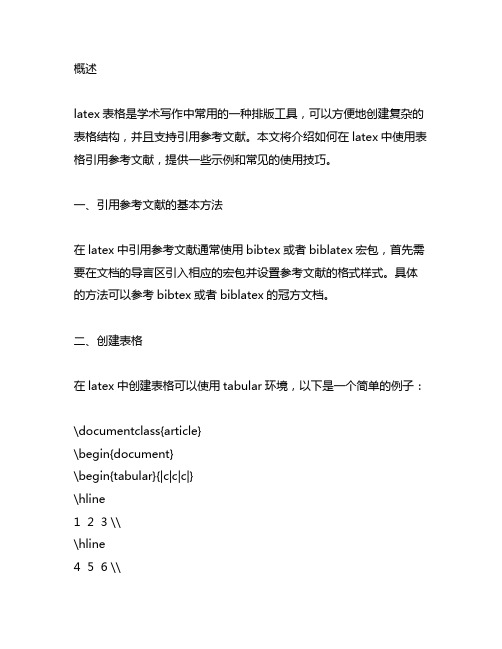
latex表格是学术写作中常用的一种排版工具,可以方便地创建复杂的表格结构,并且支持引用参考文献。
本文将介绍如何在latex中使用表格引用参考文献,提供一些示例和常见的使用技巧。
一、引用参考文献的基本方法在latex中引用参考文献通常使用bibtex或者biblatex宏包,首先需要在文档的导言区引入相应的宏包并设置参考文献的格式样式。
具体的方法可以参考bibtex或者biblatex的冠方文档。
二、创建表格在latex中创建表格可以使用tabular环境,以下是一个简单的例子:\documentclass{article}\begin{document}\begin{tabular}{|c|c|c|}\hline1 2 3 \\\hline4 5 6 \\\end{tabular}\end{document}上面的代码中,\begin{tabular}{|c|c|c|}定义了一个包含3列的表格,每一列都居中对齐,并且在每一列的两侧都有一条竖线。
在tabular 环境内部使用符号来分隔每一列的内容,使用\\符号来表示换行。
三、在表格中引用参考文献在latex中,我们可以使用\cite命令来引用已经在文档中标记好的参考文献,具体的格式由bibtex或者biblatex的设置决定。
下面是一个简单的例子:\documentclass{article}\usepackage{biblatex}\addbibresource{sample.bib}\begin{document}\begin{tabular}{|c|c|c|}\hlineauthor title year \\\hline\cite{ref1} \cite{ref2} \cite{ref3} \\\end{tabular}\printbibliography\end{document}在上面的示例中,我们使用了\cite{ref1}的方式来引用参考文献,在后面的\printbibliography命令用来打印参考文献列表。
latex表格嵌套的实例
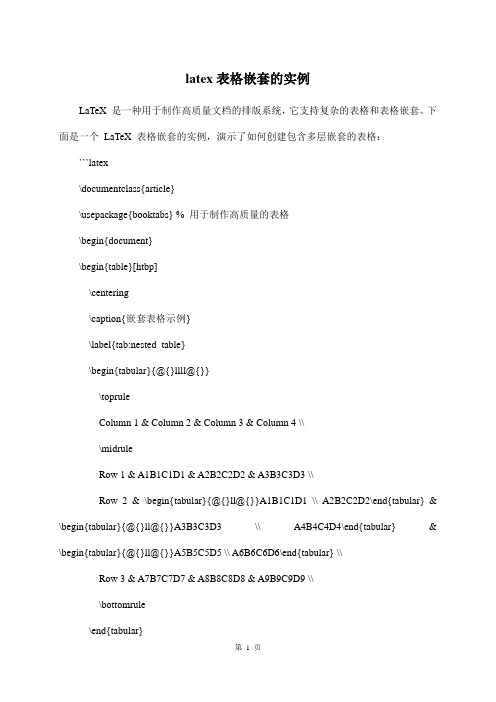
latex表格嵌套的实例LaTeX 是一种用于制作高质量文档的排版系统,它支持复杂的表格和表格嵌套。
下面是一个LaTeX 表格嵌套的实例,演示了如何创建包含多层嵌套的表格:```latex\documentclass{article}\usepackage{booktabs} % 用于制作高质量的表格\begin{document}\begin{table}[htbp]\centering\caption{嵌套表格示例}\label{tab:nested_table}\begin{tabular}{@{}llll@{}}\topruleColumn 1 & Column 2 & Column 3 & Column 4 \\\midruleRow 1 & A1B1C1D1 & A2B2C2D2 & A3B3C3D3 \\Row 2 & \begin{tabular}{@{}ll@{}}A1B1C1D1 \\ A2B2C2D2\end{tabular} & \begin{tabular}{@{}ll@{}}A3B3C3D3 \\ A4B4C4D4\end{tabular} & \begin{tabular}{@{}ll@{}}A5B5C5D5 \\ A6B6C6D6\end{tabular} \\Row 3 & A7B7C7D7 & A8B8C8D8 & A9B9C9D9 \\\bottomrule\end{tabular}\end{table}\end{document}```上述代码创建了一个包含多层嵌套的表格。
在表格的第二行中,使用了`tabular` 环境创建了两个嵌套的子表格。
每个子表格都有两列,并且使用`@{}` 宏包中的`ll` 选项来指定列的对齐方式。
嵌套子表格中的内容使用`&` 分隔,并使用`\\` 进行换行。
LaTeX表格制作
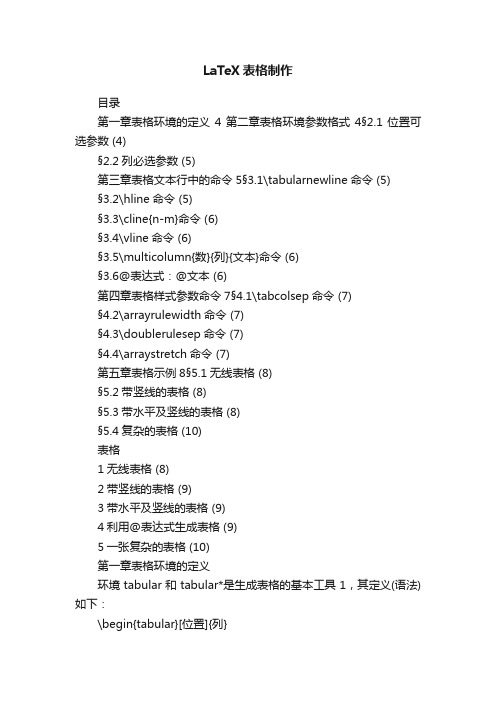
LaTeX表格制作目录第一章表格环境的定义4第二章表格环境参数格式4§2.1位置可选参数 (4)§2.2列必选参数 (5)第三章表格文本行中的命令5§3.1\tabularnewline命令 (5)§3.2\hline命令 (5)§3.3\cline{n-m}命令 (6)§3.4\vline命令 (6)§3.5\multicolumn{数}{列}{文本}命令 (6)§3.6@表达式:@文本 (6)第四章表格样式参数命令7§4.1\tabcolsep命令 (7)§4.2\arrayrulewidth命令 (7)§4.3\doublerulesep命令 (7)§4.4\arraystretch命令 (7)第五章表格示例8§5.1无线表格 (8)§5.2带竖线的表格 (8)§5.3带水平及竖线的表格 (8)§5.4复杂的表格 (10)表格1无线表格 (8)2带竖线的表格 (9)3带水平及竖线的表格 (9)4利用@表达式生成表格 (9)5一张复杂的表格 (10)第一章表格环境的定义环境tabular和tabular*是生成表格的基本工具1,其定义(语法)如下:\begin{tabular}[位置]{列}行\end{tabular}\begin{tabular*}{宽度}[位置]{列}行\end{tabular*}tabular环境可以用来排版带有横线和竖线的表格,L A T E X自动确定表格的宽度;tabular*环境与tabular环境类似,只是可以用参数指定表格的整体宽度,另外列参数必须在第一列后面的某个地方包含一个合适的表达式(见下面说明)。
通常,为了使表格在页面上居中,要利用center环境:\begin{center}表格\end{center}第二章表格环境参数格式§2.1位置可选参数该参数表示表格相对于外部文本行基线的位置,又称为垂直定位参数,有三种情况:?t:表格顶部与当前外部文本行的基线重合b:表格底部与当前外部文本行的基线重合缺省(不使用):表格按照外部文本行的基线垂直居中1在数学模式下使用的array环境的语法和参数的意义与tabular 环境中的完全一样§2.2列必选参数该参数表明表格的格式,故又称为列格式参数。
Latex 中表格的画法
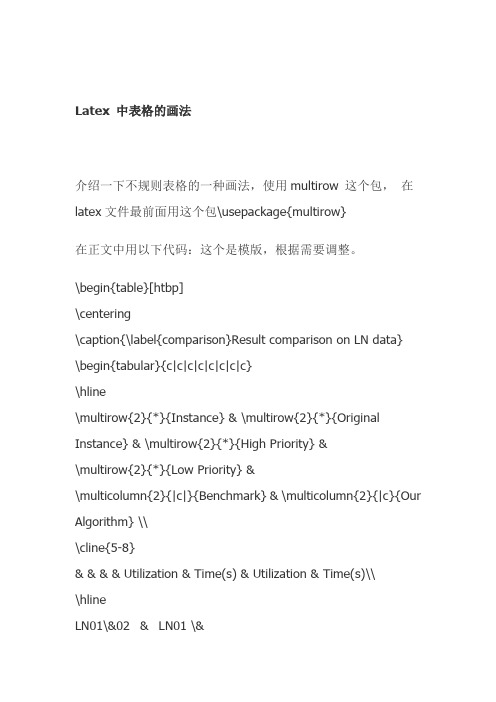
Latex 中表格的画法介绍一下不规则表格的一种画法,使用multirow 这个包,在latex文件最前面用这个包\usepackage{multirow}在正文中用以下代码:这个是模版,根据需要调整。
\begin{table}[htbp]\centering\caption{\label{comparison}Result comparison on LN data}\begin{tabular}{c|c|c|c|c|c|c|c}\hline\multirow{2}{*}{Instance} & \multirow{2}{*}{Original Instance} & \multirow{2}{*}{High Priority} &\multirow{2}{*}{Low Priority} &\multicolumn{2}{|c|}{Benchmark} & \multicolumn{2}{|c}{Our Algorithm} \\\cline{5-8}& & & & Utilization & Time(s) & Utilization & Time(s)\\\hlineLN01\&02 & LN01 \&LN02 & LN01 & LN02 & 99.3\% & 624& & \\\hline\end{tabular}\end{table}效果:解释:1 \begin{table}表示表格开始啦,中括号中的htbp表示的是表格的一些位置信息,居中啊,紧随文章啊,下一页的最开始啦之类的,这个是最基本的表格参数,不赘述。
2 \caption{}:{}中可以填上正文里这个表格的名字。
在括号中同时可以放上"\label{}"这个选项,\label{} 是你在文章中提到这个表格时的标记,是方便作者自己记忆的,不会出现在正文中,有点类似于\cite{}引用文章。
latex的longtable用法

【文章标题】:深入探讨latex中longtable的应用及优势在latex排版中,长表格(longtable)是一种非常重要的排版方式。
它可以帮助我们更好地展示大量数据,同时也能够在跨页显示时保持表格的完整性。
在本文中,我将从长表格的概念、使用方法和优势等方面进行全面评述,以帮助您更好地掌握latex中longtable的应用技巧。
1. 长表格(longtable)的概念长表格是一种能够跨页显示的表格环境,它可以自动进行分页,并在每一页表头和表尾上显示一致的内容。
相比于普通的表格,长表格更适用于那些数据量较大、需要分页显示的表格情况。
2. 使用方法及注意事项在使用longtable环境时,我们首先需要在导言区使用\usepackage{longtable}载入宏包。
接下来,我们可以使用\begin{longtable}{...}和\end{longtable}来包裹表格内容。
在longtable环境中,我们也可以使用\caption{...}命令来添加表格标题,并使用\endfirsthead、\endhead、\endfoot和\endlastfoot等命令来指定表头和表尾的内容。
在使用长表格时,我们需要注意以下几点:- 长表格的列格式指定方式与普通表格略有不同,需要在\begin{longtable}命令中指定每一列的对齐方式和宽度等信息;- 长表格的标题、表头和表尾等内容也需要特别注意,需要使用特定的命令来指定它们的格式和显示方式;- 一般情况下,长表格的使用会要求我们多次编译latex文档,以确保表格的分页显示和内容完整性。
3. 长表格的优势相比于普通表格,长表格具有以下几点优势:- 长表格可以自动进行分页显示,适用于大量数据的表格展示;- 长表格可以保持表格内容的完整性,不会在跨页显示时出现数据截断或错位的情况;- 长表格能够在每一页表头和表尾上显示一致的内容,使得整个表格更加美观和规范化。
latex绘制表格的方法
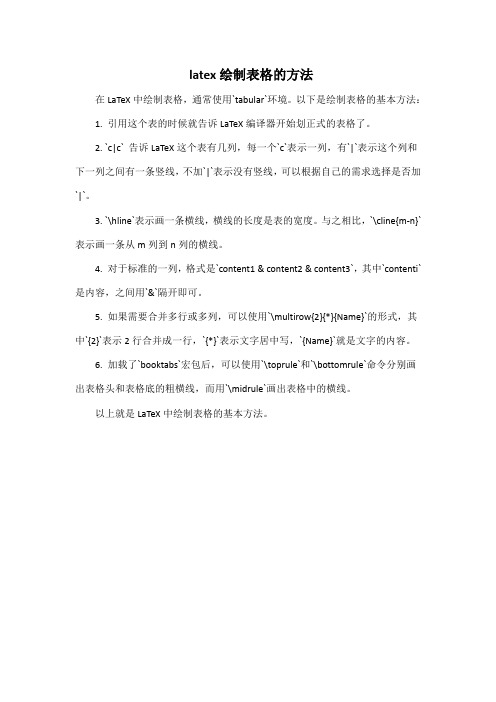
latex绘制表格的方法
在LaTeX中绘制表格,通常使用`tabular`环境。
以下是绘制表格的基本方法:
1. 引用这个表的时候就告诉LaTeX编译器开始划正式的表格了。
2. `c|c` 告诉LaTeX这个表有几列,每一个`c`表示一列,有`|`表示这个列和下一列之间有一条竖线,不加`|`表示没有竖线,可以根据自己的需求选择是否加`|`。
3. `\hline`表示画一条横线,横线的长度是表的宽度。
与之相比,`\cline{m-n}`表示画一条从m列到n列的横线。
4. 对于标准的一列,格式是`content1 & content2 & content3`,其中`contenti`是内容,之间用`&`隔开即可。
5. 如果需要合并多行或多列,可以使用`\multirow{2}{*}{Name}`的形式,其中`{2}`表示2行合并成一行,`{*}`表示文字居中写,`{Name}`就是文字的内容。
6. 加载了`booktabs`宏包后,可以使用`\toprule`和`\bottomrule`命令分别画出表格头和表格底的粗横线,而用`\midrule`画出表格中的横线。
以上就是LaTeX中绘制表格的基本方法。
overleaf中制作表格的方法
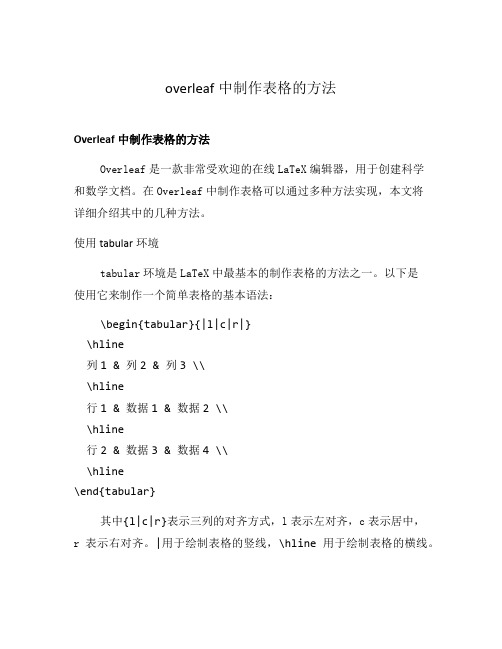
overleaf中制作表格的方法Overleaf中制作表格的方法Overleaf是一款非常受欢迎的在线LaTeX编辑器,用于创建科学和数学文档。
在Overleaf中制作表格可以通过多种方法实现,本文将详细介绍其中的几种方法。
使用tabular环境tabular环境是LaTeX中最基本的制作表格的方法之一。
以下是使用它来制作一个简单表格的基本语法:\begin{tabular}{|l|c|r|}\hline列1 & 列2 & 列3 \\\hline行1 & 数据1 & 数据2 \\\hline行2 & 数据3 & 数据4 \\\hline\end{tabular}其中{l|c|r}表示三列的对齐方式,l表示左对齐,c表示居中,r表示右对齐。
|用于绘制表格的竖线,\hline用于绘制表格的横线。
使用booktabs包booktabs包是一个提供了一些更好的水平线宽度和垂直间距的方法的LaTeX包。
以下是使用它制作表格的例子:\usepackage{booktabs}\begin{tabular}{llr}\toprule列1 & 列2 & 列3 \\\midrule行1 & 数据1 & 数据2 \\行2 & 数据3 & 数据4 \\\bottomrule\end{tabular}使用booktabs包的好处是能够生成更美观、更专业的表格。
使用multirow和multicolumn命令有时候,表格中会有跨行或跨列的单元格,可以使用multirow和multicolumn命令来实现。
以下是使用这两个命令的例子:\usepackage{multirow}\begin{tabular}{|c|c|c|}\hline\multirow{2}{*}{跨行内容} & 列2 & 列3 \\\cline{2-3}& 数据1 & 数据2 \\\hline行2 & 数据3 & 数据4 \\\hline\end{tabular}使用multirow命令可以实现单元格跨行,使用multicolumn命令可以实现单元格跨列。
latex表格tabularx函数

latex表格(tabularx函数)深度全面解析在使用LaTeX排版时,我们经常需要插入表格,而tabularx函数是一个非常有用的工具。
在本文中,我将深入探讨tabularx函数的使用方法、特点及其在实际排版中的应用。
1. tabularx函数是什么?tabularx函数是LaTeX宏包中的一种环境,用于创建自适应宽度的表格。
相比于普通的tabular环境,tabularx函数能够根据页面宽度自动调整表格的列宽,使得表格在不同的排版环境下都能够保持美观和合适的宽度。
2. tabularx的基本用法在LaTeX中,我们可以使用tabularx环境来创建一个自适应宽度的表格。
其基本语法如下所示:\begin{tabularx}{\textwidth}{列格式说明}...\end{tabularx}其中,\textwidth表示表格的总宽度,列格式说明用来指定每一列的宽度和对齐方式。
3. tabularx的列格式说明列格式说明是tabularx函数中非常重要的部分。
在列格式说明中,我们需要指定每一列的宽度和对齐方式。
通常情况下,我们可以使用X来表示自适应宽度的列,L表示左对齐的列,C表示居中对齐的列,R表示右对齐的列。
如果我们需要创建一个包含两列的自适应宽度表格,可以使用如下的列格式说明:\begin{tabularx}{\textwidth}{|X|X|}...\end{tabularx}4. tabularx的应用场景tabularx函数适用于很多不同的排版场景。
在书籍、论文、报告等文档中,我们经常需要插入各种类型的表格,而tabularx函数能够帮助我们轻松创建自适应宽度的表格,从而提高文档排版的美观度和可读性。
总结与展望:通过本文的介绍,我们深入了解了tabularx函数的基本用法、特点及其在实际排版中的应用。
通过合理使用tabularx函数,我们能够更好地进行文档排版,提高文档的质量和美观度。
Latex排版——复杂表格制作
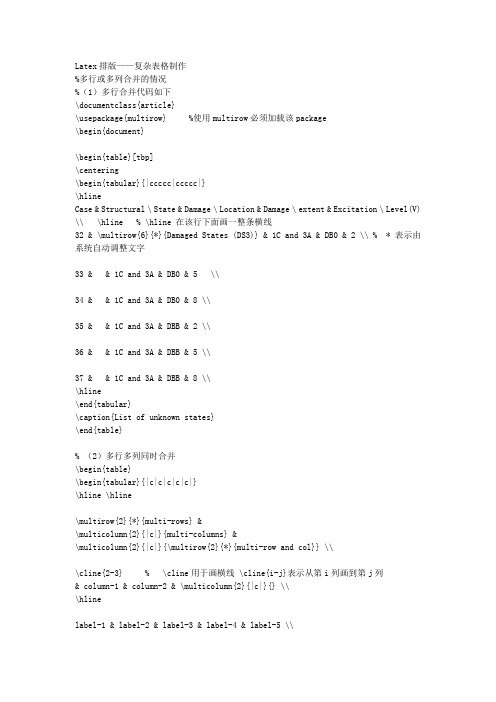
Latex排版——复杂表格制作%多行或多列合并的情况%(1)多行合并代码如下\documentclass{article}\usepackage{multirow} %使用multirow必须加载该package\begin{document}\begin{table}[tbp]\centering\begin{tabular}{|ccccc|ccccc|}\hlineCase & Structural \ State & Damage \ Location & Damage \ extent & Excitation \ Level(V) \\ \hline % \hline 在该行下面画一整条横线32 & \multirow{6}{*}{Damaged States (DS3)} & 1C and 3A & DB0 & 2 \\ % * 表示由系统自动调整文字33 & & 1C and 3A & DB0 & 5 \\34 & & 1C and 3A & DB0 & 8 \\35 & & 1C and 3A & DBB & 2 \\36 & & 1C and 3A & DBB & 5 \\37 & & 1C and 3A & DBB & 8 \\\hline\end{tabular}\caption{List of unknown states}\end{table}% (2)多行多列同时合并\begin{table}\begin{tabular}{|c|c|c|c|c|}\hline \hline\multirow{2}{*}{multi-rows} &\multicolumn{2}{|c|}{multi-columns} &\multicolumn{2}{|c|}{\multirow{2}{*}{multi-row and col}} \\\cline{2-3} % \cline用于画横线 \cline{i-j}表示从第i列画到第j列& column-1 & column-2 & \multicolumn{2}{|c|}{} \\\hlinelabel-1 & label-2 & label-3 & label-4 & label-5 \\\hline\end{tabular}\end{table}% (3)表格中的对齐和宽度控制\begin{tabular}{|c|p{0.35\textwidth}|p{0.35\textwidth}|}\hline& \centering{\textsf{AVANTAGES}} & \centering{\textsf{INCONVENIENTS}} \tabularnewline\hline\textbf{Rayleigh} & -aaaaa1aa & -aaa2aaaa \\& -aaaa3aaa & -aaaa4aaa\\\hline\textbf{Rice} & -RRRRR1RR & -RRRRR2RR \\&-RRR3RRRR&\\&-RRRR4RRR &\\\hline\textbf{Okumura-Hata}&-OOOOO1OOO&-OOOO2OOOO\\&&-OOOO3OOOO\\\hline\textbf{Weibull}&-WWWWW1WWWWW & -WWWW2WWWWWW\\&-WWWWWW3WWWW&-WWWWW4WWWWW\\\hline\end{tabular}\end{document}。
调整latex表格具体列宽的命令

【主题】如何调整latex表格具体列宽的命令【内容】一、介绍在latex中,排版表格是很常见的需求。
然而,有时候默认的表格列宽并不适合我们的需求,需要对表格的具体列宽进行调整。
本文将介绍如何通过latex命令调整表格的具体列宽。
二、调整表格列宽的基本命令在latex中,我们可以使用tabular环境来创建表格。
要调整具体列宽,可以使用p、m和b列格式。
具体命令如下:1. p列格式:指定固定宽度的列。
\begin{tabular}{|p{2cm}|p{3cm}|p{4cm}|},表示表格有三列,分别宽度为2cm、3cm和4cm。
2. m列格式:指定垂直居中对齐,固定宽度的列。
\begin{tabular}{|m{2cm}|m{3cm}|m{4cm}|},表示表格有三列,分别宽度为2cm、3cm和4cm,且内容垂直居中。
3. b列格式:指定底部对齐,固定宽度的列。
\begin{tabular}{|b{2cm}|b{3cm}|b{4cm}|},表示表格有三列,分别宽度为2cm、3cm和4cm,且内容底部对齐。
三、调整表格列宽的高级命令除了基本的列格式命令,latex还提供了更多高级的命令来调整表格列宽,如下:1. \setlength命令:通过\setlength{<lengthmand>}{<length>}命令来设置特定列的宽度。
\setlength{\tabcolsep}{10pt}可以设置表格中每个cell的水平间距为10pt。
2. \begin{tabular*}命令:通过\begin{tabular*}{<width>}{<col1><col2>...<coln>}来自定义表格宽度,并且可以使用\extracolsep命令设置额外的列间距。
\begin{tabular*}{\textwidth}{{\extracolsep{\fill}}|c|c|c|}可以创建一个宽度等于文本宽度的表格,并且使用{\extracolsep{\fill}}来设置等宽列之间的距离。
Latex表格(跨行、跨列、背景加灰)new

Latex表格(跨⾏、跨列、背景加灰)new ⼀、效果如图⼆、代码如下1. ⾸部增加宏包:1 \usepackage{multirow}2. 正⽂部分增加:1 \begin{table}2 \centering3 \caption{Suspiciousness of statements for \texttt{foo()} computed by different approaches}4 \label{Tbl:Suspiciousness}5 \begin{tabular}{|c||c|c|c|c||c|c|c|c|}6 \hline7 \multirow{2}{*}{statement} & \multicolumn{4}{c||}{coverage based} & \multicolumn{4}{c|}{hybrid slice spectrum based} \\8 \cline{2-9} & Tarantula & Naish2 & R\&R & HSS & Tarantula & Naish2 & R\&R & HSS \\ \hline \hline9 $s_{1}$ & 0.5 & 2.17 & 0.38 & 0.89 & 0.5 & 2.2 & 0.38 & 0.91 \\ \rowcolor{gray!40} % set next line gray background color10 $s_{2}$ & 0.5 & 2.17 & 0.38 & 0.89 & 0.5 & 2.2 & 0.38 & 0.91 \\11 $s_{3}$ & 0.5 & 2.17 & 0.38 & 0.89 & 0.25 & 0.2 & 0.13 & 0.05 \\12 $s_{4}$ & 0.5 & 2.17 & 0.38 & 0.89 & 0.5 & 2.2 & 0.38 & 0.91 \\13 $s_{5}$ & 0.53 & 1.5 & 0.25 & 0.41 & 0.57 & 1.6 & 0.25 & 0.43 \\14 $s_{6}$ & 0.53 & 1.5 & 0.25 & 0.41 & 0.4 & 0.6 & 0.13 & 0.09 \\15 $s_{7}$ & 0.53 & 1.5 & 0.25 & 0.41 & 0.57 & 1.6 & 0.25 & 0.43 \\16 $s_{8}$ & 0.5 & 2.17 & 0.38 & 0.89 & 0.5 & 2.2 & 0.38 & 0.91 \\17 $s_{9}$ & 0.53 & 1.5 & 0.25 & 0.41 & 0.57 & 1.6 & 0.25 & 0.43 \\18 $s_{10}$ & 0.45 & 0.67 & 0.13 & 0.09 & 0.4 & 0.6 & 0.13 & 0.09 \\19 $s_{11}$ & 0.5 & 2.17 & 0.38 & 0.89 & 0.5 & 2.2 & 0.38 & 0.91 \\ \hline \hline20 fault rank & 5-10 & 1-6 & 1-6 & 1-6 & 4-8 & 1-5 & 1-5 & 1-5 \\ \hline21 loc. cost(\%) & 45.5-90.9 & 9.1-54.5 & 9.1-54.5 & 9.1-54.5 & 36.4-72.7 & 9.1-45.5 & 9.1-45.5 & 9.1-45.5 \\ \hline2223 \end{tabular}24 \end{table}三、代码解释跨⾏、跨列代码为第7、8 ⾏:\multirow{2}{*}{statement} & \multicolumn{4}{c||}{coverage based} & \multicolumn{4}{c|}{hybrid slice spectrum based} \\8 \cline{2-9} & Tarantula & Naish2 & R\&R & HSS & Tarantula & Naish2 & R\&R & HSS \\ \hline加灰⾊代码为第9⾏:(作⽤是将第10⾏背景设为灰⾊)\rowcolor{gray!40} % set next line gray background color。
搞定LaTeX论文中的表格

搞定LaTeX论⽂中的表格论⽂中的表格制作⼀直是令⼈头疼的事情,直到我遇见了这个Excel插件。
在此之前,我⽤过⼀些其他的⼩⼯具,例如以及。
他们虽然部分解决了⼿动写latex表格的⿇烦,但是他们都有⼀个问题:还是需要我们把数据填进去。
做论⽂的实验数据,⼀般是放在Excel⾥⾯的。
如果有⼀个Excel插件,选中Excel的单元格,就能转化成LaTeX表格代码,那是最好不过的了。
幸运的是,有⼈帮我们做好了这样的轮⼦了。
项⽬地址:直接下载地址:如果⽹速不好的话,可以考虑这个国内下载地址:使⽤⽅法⾮常简单:把下载下来的这个Excel加载项添加到Excel⾥⾯就可以使⽤了。
具体的添加⽅式与Excel的版本及操作系统有关,就不赘述了,⾃⾏搜索即可。
插⼊Excel之后,选中要转换的表格,点击加载项==>Excel2LaTeX 就可以得到转化后的表格了。
Excel的居中、加⿊加粗、单元格合并等操作,都可以⽀持转化为LaTeX!我使⽤了⼀年多的经验是:⽤这个插件之前,不要在Excel⾥⾯调整表格宽度和⾼度,不然转化的结果会很难看。
因为这个插件会把Excel的宽度也带⼊LaTeX中,但是⼀般我们在LaTeX中不希望表格是固定宽度。
最后附上⼀些其他的实⽤LaTeX画表格的建议:1. 好看的三线表画表格最常⽤的包⾃然是 booktabs了,好看的三线表的基本命令如下图。
⽐较⿇烦的是左右两端缩⼩⼀点点的横线,这个叫做 \cmidrule,语法规则是 \cmidrule(lr){start-end},注意,第⼀个括号是圆括号,lr分别表⽰想要左边缩短⼀点还是右边缩短⼀点,start和end是横线跨过的列(start和end都包括)。
cmidrule有什么⽤呢?想把⼀根横线拆成两根,但是它们⼜是相邻的时候,就可以⽤lr选项,让它们的左右边界缩短⼀点,看起来就是分开的了。
就像下⾯这个表格:2. 尽量别画竖线列的效果尽量⽤⽂字直接显现出来,把列的竖线画出来会显得表格很密,密不透风。
LaTeX

LaTeX 基础篇(六)——表格、浮动体表格\begin{tabular}{table spec},tabular环境⽤来排印带有⽔平和铅直表现的表格例1\documentclass{book}\begin{document}\begin{tabular}{|r|l|} %%%%%产⽣⼀个左对齐的列,产⽣⼀个右对齐的列,|产⽣前直%线,p{宽度值}\hline %%%%%%插⼊⽔平⼀条横线7c0 & hexadecimal \\ %%%%%&表⽰跳⼊下⼀列\\表⽰开始新⾏3700 & octal \\\cline{2-2} %%%在第⼆列添加表线\cline{j-i},其中j和i表⽰起始列和终⽌列序号111110000 & binary \\\hline \hline %%%%两条⽔平横线1984 & decimal \\\hline\end{tabular}\end{document}例2:调节宽度\documentclass{book}\begin{document}\begin{tabular}{|p{4.7cm}|}\hlinewelcome to boxy's paragraph.we sincerely hope you'll all enjoy the show.\\\hline\end{tabular}\end{document}表格分隔符可有@{。
}构造。
下⾯的例⼦⽤空格来取代,同时起到了压缩右端空间的效果例3\documentclass{book}\begin{document}\begin{tabular}{@{}l@{}}%使⽤\hlineno leading space\\\hline\end{tabular}\begin{tabular}{l}%未使⽤对⽐\hlineleading space left and right\\\hline\end{tabular}\end{document}例4:占⽤多⾏\documentclass{article}\usepackage{multirow}\begin{document}\renewcommand{\multirowsetup}{\centering}\begin{tabular}{|l|l|l|l|}\hline\multirow{4}{2cm}{this is a demo table}&c2a&\multirow{4}{2cm}{this is another one}&c4a\\%换⾏后返回到第⼀列位置上&c2b& &c4b\\&c2b& &c4b\\&c2b& &c4b\\\hline\end{tabular}\end{document}例5:⼗进制⼩数,按⼩数点对齐的形式建表,在\begin{tabular}⾏中的命令@{.}⽤“.”取代表列间的正常间隔,同时整数右对齐,⼩数左对齐,达到效果。
latex,横向表格
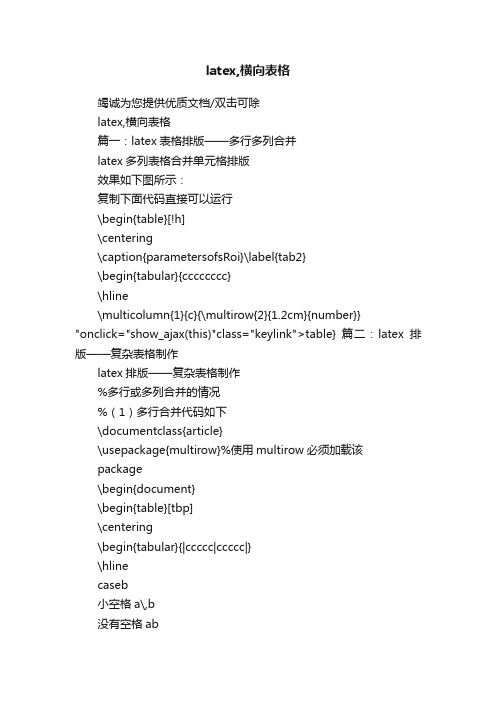
latex,横向表格竭诚为您提供优质文档/双击可除latex,横向表格篇一:latex表格排版——多行多列合并latex多列表格合并单元格排版效果如下图所示:复制下面代码直接可以运行\begin{table}[!h]\centering\caption{parametersofsRoi}\label{tab2}\begin{tabular}{cccccccc}\hline\multicolumn{1}{c}{\multirow{2}{1.2cm}{number}} "onclick="show_ajax(this)"class="keylink">table} 篇二:latex排版——复杂表格制作latex排版——复杂表格制作%多行或多列合并的情况%(1)多行合并代码如下\documentclass{article}\usepackage{multirow}%使用multirow必须加载该package\begin{document}\begin{table}[tbp]\centering\begin{tabular}{|ccccc|ccccc|}\hlinecaseb小空格a\,b没有空格ab紧贴a\!b/doc/b910654779.html,tex中插入数学公式两个m的宽度一个m的宽度1/3m宽度2/7m宽度1/6m宽度缩进1/6m宽度1.1公式带编号\begin{equation}w=2\times{{d}_{\min}}-1%\lable{eq:1}\end{equation}1.2公式不带编号独占一行\begin{equation*}w=2\times{{d}_{\min}}-1\end{equation*}$$w=2\times{{d}_{\min}}-1$$。
LATEX中表格的制作
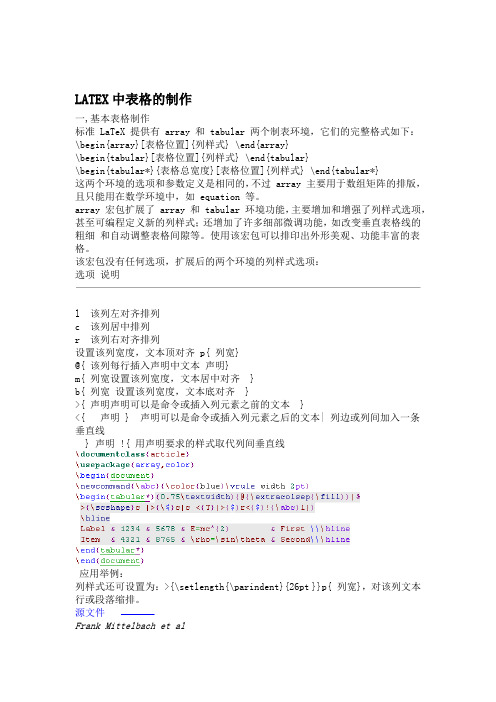
LATEX中表格的制作一,基本表格制作标准 LaTeX 提供有 array 和 tabular 两个制表环境,它们的完整格式如下:\begin{array}[表格位置]{列样式} \end{array}\begin{tabular}[表格位置]{列样式} \end{tabular}\begin{tabular*}{表格总宽度}[表格位置]{列样式} \end{tabular*}这两个环境的选项和参数定义是相同的,不过 array 主要用于数组矩阵的排版,且只能用在数学环境中,如 equation 等。
array 宏包扩展了 array 和 tabular 环境功能,主要增加和增强了列样式选项,甚至可编程定义新的列样式;还增加了许多细部微调功能,如改变垂直表格线的粗细和自动调整表格间隙等。
使用该宏包可以排印出外形美观、功能丰富的表格。
该宏包没有任何选项,扩展后的两个环境的列样式选项:选项说明l 该列左对齐排列c 该列居中排列r 该列右对齐排列设置该列宽度,文本顶对齐 p{ 列宽}@{ 该列每行插入声明中文本声明}m{ 列宽设置该列宽度,文本居中对齐 }b{ 列宽设置该列宽度,文本底对齐 }>{ 声明声明可以是命令或插入列元素之前的文本 }<{ 声明 } 声明可以是命令或插入列元素之后的文本| 列边或列间加入一条垂直线} 声明 !{ 用声明要求的样式取代列间垂直线应用举例:列样式还可设置为:>{\setlength{\parindent}{26pt }}p{ 列宽},对该列文本行或段落缩排。
源文件Frank Mittelbach et albooktabs它定义了三条划线命令:\toprule、\midrule 和 \bottomrule,可分别对表格顶部、中部和底部使用不同粗细的水平线,见下例:它还可以改变表格的行距,使表格尤其是长表格更加美观。
该宏包可与enfloat、threeparttable、rotating宏包配合使用。
- 1、下载文档前请自行甄别文档内容的完整性,平台不提供额外的编辑、内容补充、找答案等附加服务。
- 2、"仅部分预览"的文档,不可在线预览部分如存在完整性等问题,可反馈申请退款(可完整预览的文档不适用该条件!)。
- 3、如文档侵犯您的权益,请联系客服反馈,我们会尽快为您处理(人工客服工作时间:9:00-18:30)。
竭诚为您提供优质文档/双击可除
LaTeX画表格
篇一:latex排版——表格插入
latex排版——表格插入
标签:分类:办公与排版
latex
tabel
杂谈
%看以下代码:
\documentclass{article}
\begin{document}
structuralhealthmonitoring(shm)isafast-developing,i nterdisciplinaryfieldofresearchduetothefactthatshmi sheavilystimulatedbytheengineeringproblemsofmainten anceandsafeoperationoftechnicalinfrastructure.
$$\sum_{i=1}^{n}$$
thecoreproblemofshmisthedamageidentification,whichc anbedividedintofivelevels
%表格
\begin{table}[tbp]
\centering%表居中
\begin{tabular}{lccc}%{lccc}表示各列元素对齐方式,left-l,right-r,center-c\hline
player2)localizationofdamage;3)identificationofdama getype;4)quantificationofdamageextent;and5)damagepr ognosis.
\end{document}
%编译后如下格式
%将红色代码tbp改为htbp,编译后显示为
篇二:latex制作复杂表格之multirow,multicolum和cline综合使用简介
latex制作复杂表格之multirow,multicolum和cline 综合使用简介已有2283次阅读20xx-5-1817:04|个人分类:table|系统分类:科研笔记|关键
词:latex,table,multirow,multicolum,cline
在复杂表格制作中,有时候会遇到一列横跨多行,或者
一行横跨多列的情况,那么这个时候就要分别用到
\multirow,\multicolum的命令,标准语法如下:
\multicolumn{num_cols}{alignment}{contents}.%%%%%%% %%%%%num_colsisthenumberofsub sequentcolumnstomerge;alignmentis,eitherl,c,rortoha vetextwrappingspecifiyawidthp{5.0cm}.andcontentsiss implytheactualdatayouwanttobecontainedwithinthatcel l.%%%%%%%%%%%%%%%%
\multirow{num_rows}{width}{contents}.%%%%%%%%%%%%%% %%theargumentsareprettysimpletodeduce(*forthewidthm eansthecontentsnatural
width).%%%%%%%%%%%%%%
(需要注意的是:这个命令需要在preamble中添加宏包\usepackage{multirow})
另外,在复杂表格中,需要从某个某列开始画线,那么需要使用\cline命令,标准语法为:
\cline{i-j}%%%%%%%%%%%partialhorizontallinebeginnin gincolumniandendingincolumnj%%%%%%%%%%%%%
关于\multicolum和\multirow在做表时的一些细节问题表述,可以参考latex文档中的table部分。
这里,本博文给出一个更加复杂的表格制作,那就是表格中同时存在横跨多行和多列的情况,这个时候会出现
\multicolum和\multirow混合使用的情况。
(需要注意的是:这种情况下需要使用\multicolumn{1}{|c|}{...}来画单元格的左右边界线)。
例子一:
\usepackage{multirow}
\begin{tabular}{c|c|c|c}
\hline
\multicolumn{1}{c|}{\multirow{2}{*}{canada}}&\multi column{1}{|c|}{\multirow{2}{*}{ontario}}&\multicolu mn{2}{|c}{hamilton}\\\cline{3-4}
\multicolumn{1}{c|}{}&\multicolumn{1}{|c}{}&
\multicolumn{1}{|c|}{barclaystreet}&emersonstreet\\ \hline
\end{tabular}
例子二:
\usepackage{multirow}
..................
\begin{tabular}{cc|c|c|c|c|l}
\cline{3-6}
&&\multicolumn{4}{|c|}{jimmy}\\\cline{3-6}
&&canada&china&ontario&hamilton\\\cline{1-6}
\multicolumn{1}{|c|}{\multirow{2}{*}{mcmaster}}&
\multicolumn{1}{|c|}{ms}&mon&tue&wed&thu°rootesc hoolofbusiness\\\cline{2-6}
\multicolumn{1}{|c|}{}&
\multicolumn{1}{|c|}{is}&jan&Feb&mar&apr°rootesc hoolofbusiness\\
\end{tabular}
篇三:latex编写表格
array
标准latex提供有array和tabular两个制表环境,它们的完整格式如下:
\begin{array}[表格位置]{列样式}\end{array}
\begin{tabular}[表格位置]{列样式}\end{tabular} \begin{tabular*}{表格总宽度}[表格位置]{列样
式}\end{tabular*}
这两个环境的选项和参数定义是相同的,不过array主。
